Hirdetés
 A vektor A fotó verziója számos okból kiemelkedik. A színek kombinációja és a vektor művészet reális minősége minden portrét elpusztít, és azonnali különbséget tesz egy festménynél.
A vektor A fotó verziója számos okból kiemelkedik. A színek kombinációja és a vektor művészet reális minősége minden portrét elpusztít, és azonnali különbséget tesz egy festménynél.
A vektorgrafika nemcsak csodálatosnak tűnik, hanem hihetetlenül időigényes is. Csak nézzen meg tetszőleges számot vektor oktatóanyagok a YouTube-on, és észreveheti, hogy az a nagyszerű megjelenésű vektorgrafika alkotás, amelyet ön elkészít, aprólékos munkát és türelmet igényel.
Nem mindent veszítünk el. A portrék karikatúrálása valójában könnyebb, mint gondolnád, a beépített bővítményeknek és a GIMP, a premier nyílt forrású fotószerkesztő funkcióinak köszönhetően.
Ha szeretné elérni az automatikus képszerkesztő alkalmazások, például a beFunky beFunky: Karikatúrázza fényképeit és videóit Olvass tovább , (amely néhány igazán nagyszerű rajzfilmesítő hatást és még sok másat kínál, ha prémium tagságot vásárol), mi lenne jobb, mint az, ha először kipróbálnád a GIMP-t? A sok gyakorlat rengeteg szórakoztató, keretes darabhoz vezethet, amelyeket minden bizonnyal meg akar osztani és rövidesen megmutatni.
Ha még nem ismeri a GIMP-t, nézd meg a legutóbbi gyűjteményét kézzel válogatott oktatóvideók A 10 legjobb kezdő videó oktatóprogram a GIMP gyors megismeréséhez Olvass tovább kezdőknek.
Emberek karikatúrálása: 1. módszer
- Töltse be fényképeit a GIMP-be. Ezt megteheti, bármilyen képet húzva és dobva, megnyomva Ctrl + O, vagy elindul a fájl > Nyisd ki.

- Most másolja a réteget a következőre kattintva Réteg > Réteg ismétlődő.
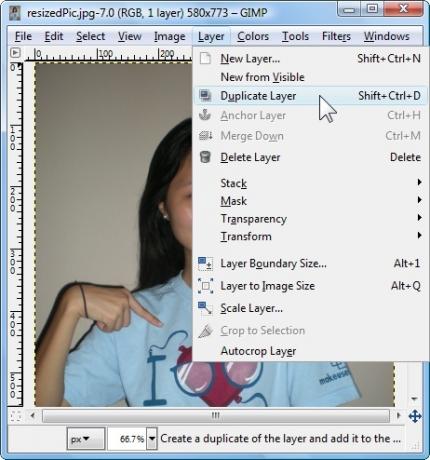
- A Rétegek mezőben egy második képet fog látni Háttér másolat. Ügyeljen arra, hogy sehol máshol ne kattintson, mert meg akarja hagyni az új réteg kiválasztását.
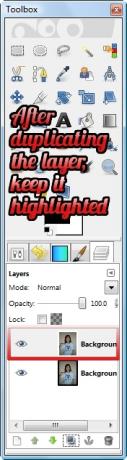
- Most menj tovább Szűrők > Művészi> Rajzfilm.
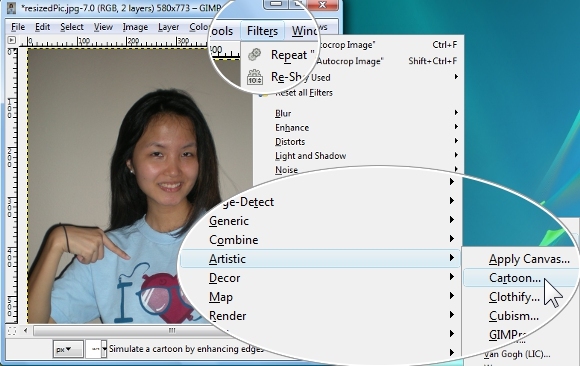
- Mozdítsd meg a Maszk sugara csúszka 50-ig, ahol a legkevésbé szemcsésnek kell lennie. Mozog Százalék fekete körülbelül 0,353-ig (minél magasabb, annál vastagabb az ütés). Megváltoztathatja és kísérletezhet különböző értékeivel, tetszés szerint, ami segíthet megismerni a GIMP lehetőségeit, különösen, ha még nem ismeri a GIMP-t. Ha elégedett vagy, kattintson a gombra RENDBEN.
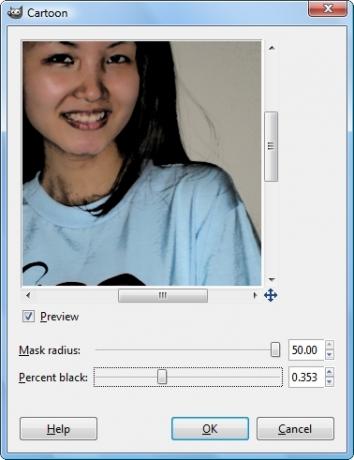
- Néhány másodperc alatt a GIMP befejezi a rajzfilmhatás megjelenítését a fényképen. A rajzfilm effektus megismételhető a megnyomásával Ctrl + Y vagy felé tart Szűrők> Karikatúra ismétlése. Ez az!

2. módszer
- Nyissa meg a fényképet, és másolja a réteget. Amíg a duplikált réteg kiemelve van (ennek alapértelmezés szerint meg kell lennie), ugorjon a Színek> Küszöb.
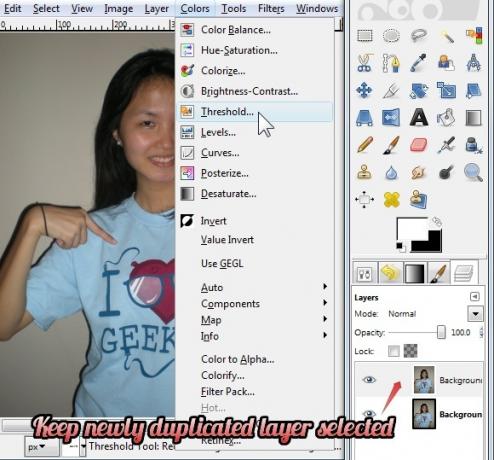
- Most a megjelenő párbeszédpanelen mozgassa a csúszkát kissé balra.

- A számom 155 és 255, de ez a fotótól függ. A hüvelykujjszabály az, hogy a beállított fotó fehéreknél több legyen, mint fekete. Ha elégedett az előnézeti változással, kattintson a gombra RENDBEN.
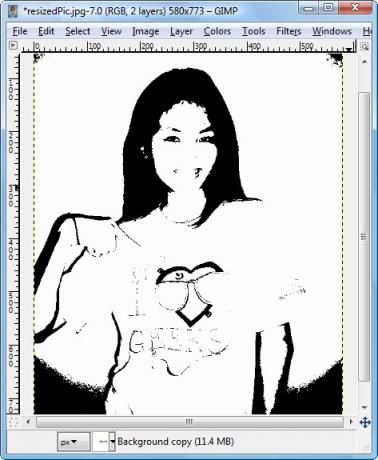
- A Réteg mezőbe tedd ezt a réteget Érték mód (az alapértelmezett érték: Normál).
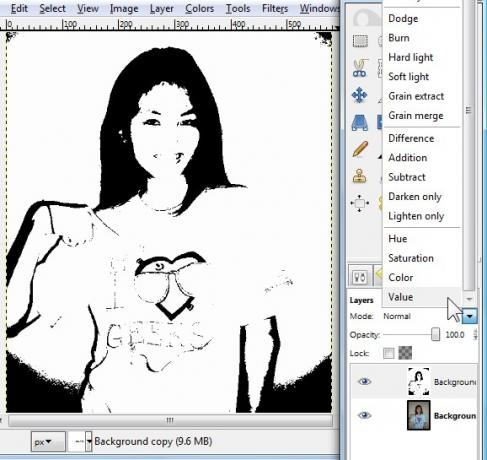
- Itt van mi Érték mód ad nekünk.

- Kísérletezhet a különféle módokkal. Megtaláltam borítás, Puha fény, Szorzás, Csak sötétítés és Éget hogy jobban működjön, mint más üzemmódok. Íme borítás mód, amely úgy tűnik, hogy jól működik, ha a Küszöb csúszkát jobbra mozgatja (szemben a baloldalt).

Rajzfilm tárgyak
A szokásos fényképek (nem portrék) könnyedén műtárgyakká válhatnak. Kipróbálhatja az előző módszereket nem portréknál, de nem fordítva, mert megpróbáltam, és a képekben szereplő emberek nem jönnek ki nagyon kedvesen. Alapvetően az objektumok vagy tájak képei mindhárom módon rajzfilmezhetők, de ha ezt a módszert portréknél próbálja ki, figyelmeztetést kapnak: az eredményképe valószínűleg csak megijeszteni fog.
Mindegy, kezdjük el az oktatóprogramot, amely valójában néhány oktatóprogram adaptációja egy másik blog és Youtube, de néhány saját tippet beillesztettem ide.
- Először töltse fel a képet a GIMP-be, és másolja a réteget.
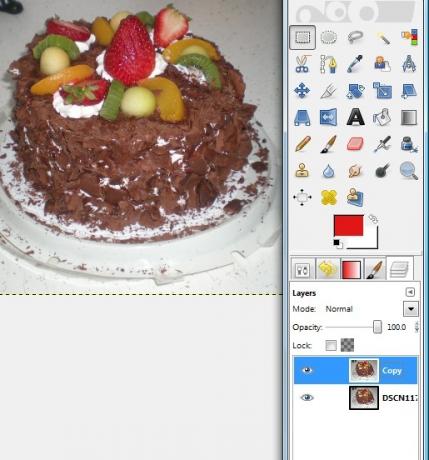
- Menj Szűrők > Edge-Detect> Edge.
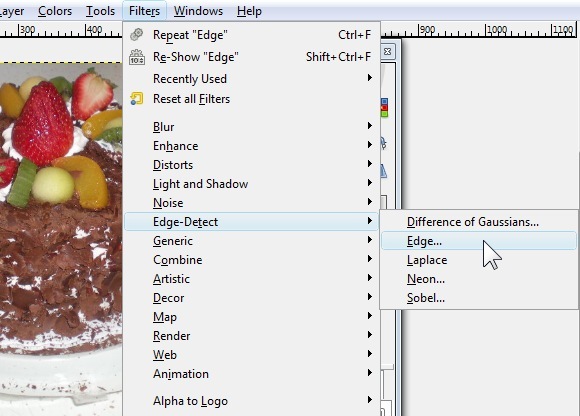
- A megjelenő mezőben válassza a lehetőséget Sobel az algoritmushoz, Összeg a 2.0-ból, és válassza ki Fekete. Nyomja meg az OK gombot.
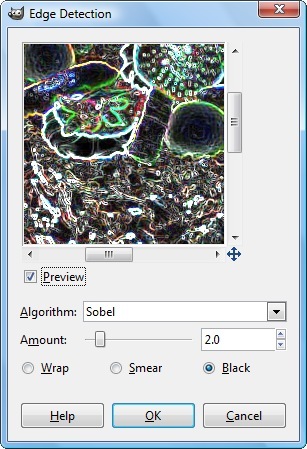
- A képet most sötét tónusúnak kell lennie. Menj Színek > Invert.
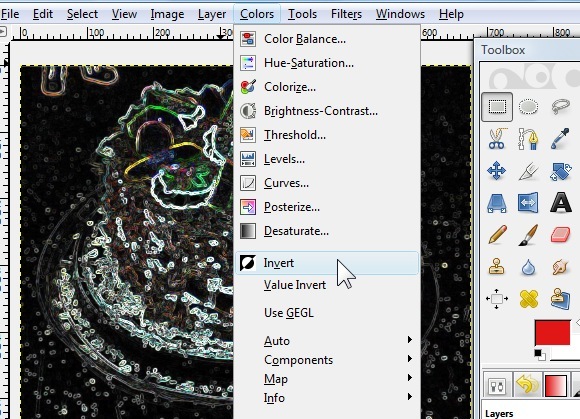
- Lépjen a Rétegek mezőbe, és váltson a réteg módra Éget, overlay (amely ugyanazt a hatást adja, mint a Lágy fény mód), Szorzás, Csak sötét, Grain Merge.
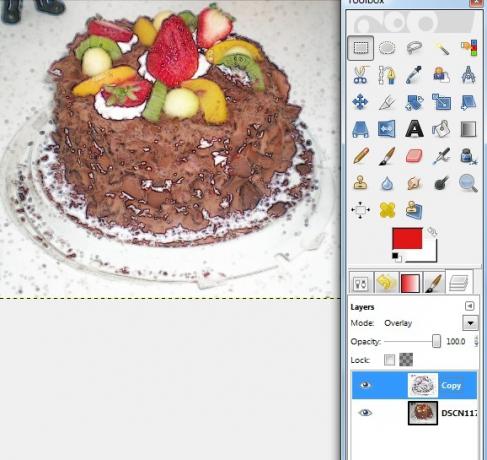
- Ez a „rajzfilmfigurált” kép, a bemásolt réteggel borítás mód.

További oktatókat szeretne? Így készíthet hűvös képet sztereográfiai vetületek Hogyan készítsünk sztereográfiai vetületeket a Photoshop és a GIMP segítségével Olvass tovább és háttérképek 5 oktatóanyag, hogy készítsen saját csodálatos háttérképeket a GIMP alkalmazásban Olvass tovább .
Inkább a szokásos fényképeket szereti, vagy szereti őket vektor- vagy rajzfilm formában fűszerezni? Photoshop Tanulja meg a fotószerkesztést a Photoshop alkalmazásban: Töltse le az alapokat egy órán belülA Photoshop egy megfélemlítő program - de egy óra alatt megtanulhatja az összes alapot. Ragadja meg a szerkeszteni kívánt fényképet, és kezdje el! Olvass tovább felhasználók, nyugodtan ossza meg a rajzfilmesítő módszereit a megjegyzésekben is!
Jessicát bármi érdekli, ami fokozza a személyes termelékenységet, és ez nyílt forráskódú.